|送付請求書画面について
送付請求書画面について
送付請求書の画面(全般)
送付請求書の画面の概要
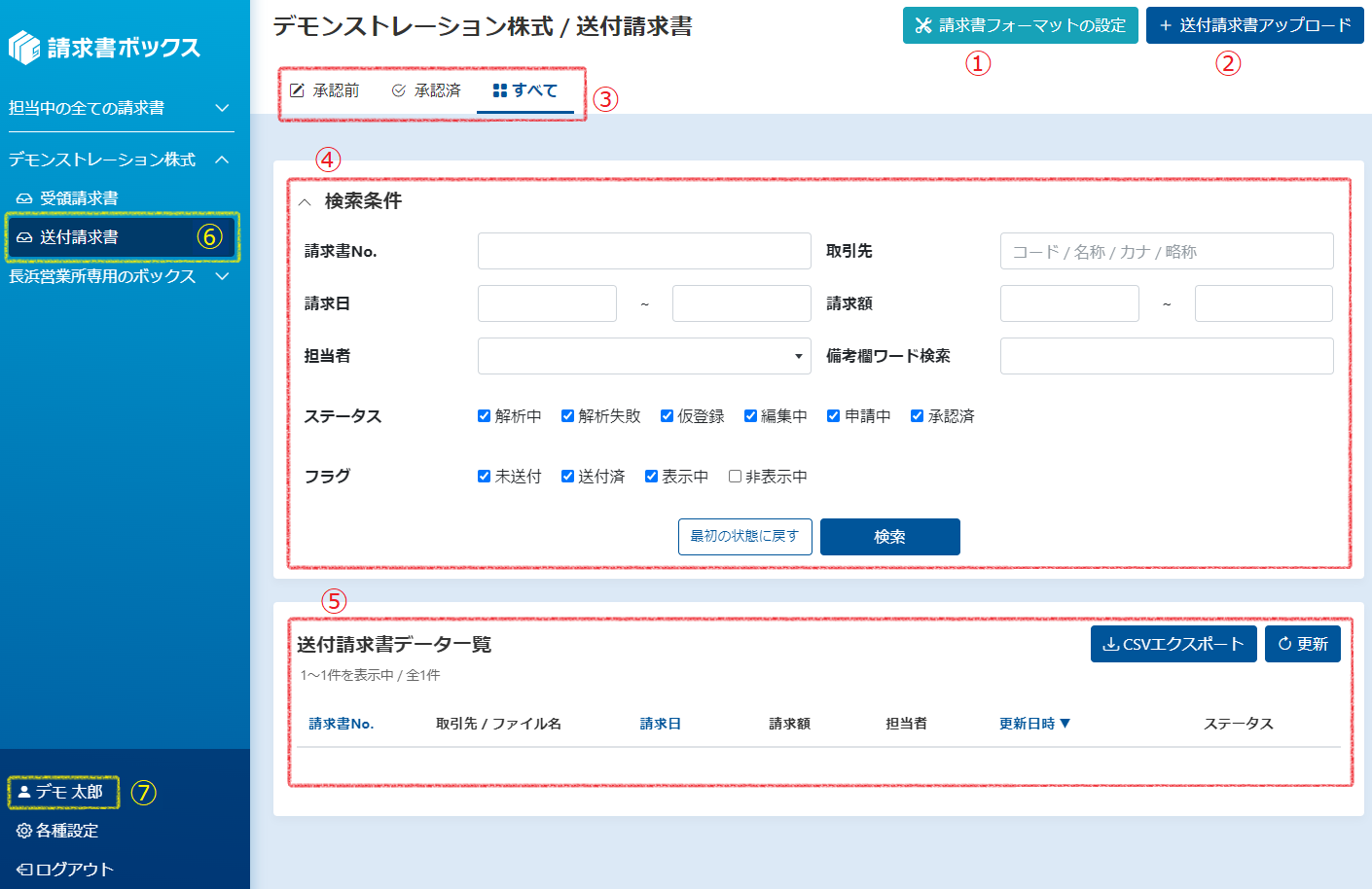
① 請求書フォーマットの設定ボタン
送付する自社の請求書のフォーマットを登録します。
→詳しくは自社の請求書の体裁をAIに覚えさせるを参照
② 送付請求書アップロードボタン
送付する請求書を登録するのはこのボタンからです。
※送付請求書のアップロードの前に、①請求書フォーマットの設定が必要です。
③ 送付請求書のステータスごとの表示タブ
それぞれのタブ名をクリックするとタブが表示されます。
『承認前』タブでは承認される前の状態の請求書の一覧を表示します。
検索条件を指定した際も承認前の請求書に対する追加の検索条件とみなされます。
『承認済』タブでは承認された後の状態の請求書の一覧を表示します。
検索条件を指定した際も承認済みの請求書に対する追加の検索条件とみなされます。
『すべて』タブでは承認の状態に関係なくすべての請求書に一覧を表示します。
検索条件の指定はすべての請求書に対する条件指定とみなされます。
④ 検索条件
上記③の条件のもとに表示する請求書の条件を指定します。
電子帳簿保存法による電子保存の法令要件の検索機能に沿った検索が可能です。
⑤ 請求書一覧
電子保存した請求書について③④で指定した検索条件で絞り込まれた結果の一覧を表示。
⑥ 送付請求書フォルダ
『送付請求書』を選択すると上図のような画面が開きます。
⑦ ログインユーザー名
現在ログインしているユーザーの名前が表示されます。
お問い合わせ
福岡銀行
請求書ボックス事務局
TEL092-723-1929
[受付時間]平日9:00~18:00 但し、銀行休業日は除きます。
